저는 집에서 아이들 학교 가정통신문이나 안내문을 자주 출력합니다. 특히 중학생인 큰딸 과제 자료는 대부분 PDF로 오는데, 스마트폰으로 대충 보다가 중요한 내용을 놓친 적이 많았죠. 그때부터 PC에 아크로벳 리더를 깔아 두고 주석도 달고, 필요한 부분만 인쇄하면서 훨씬 편해졌습니다. 아래에 제가 가족과 함께 쓰면서 정리한, 가장 안전하게 다운로드하고 깔끔하게 설치하는 방법을 공유합니다.

Acrobat Reader는 무엇이 다른가?
Acrobat Reader는 어도비가 만든 무료 PDF 뷰어입니다. PDF 열람, 인쇄, 텍스트 검색, 주석 달기, 폼 작성(입력/서명) 같은 일상 기능이 중심이고, PDF 자체를 편집하거나 새로 만드는 고급 편집 기능은 Acrobat Pro에서 제공됩니다. 인터넷에 “리더로 편집 가능”이라는 글이 종종 보이는데, 이는 주석·서명 수준을 말하는 경우가 대부분입니다. 본문 수정·페이지 삭제·병합 같은 작업은 Pro 또는 별도 편집 프로그램이 필요합니다.
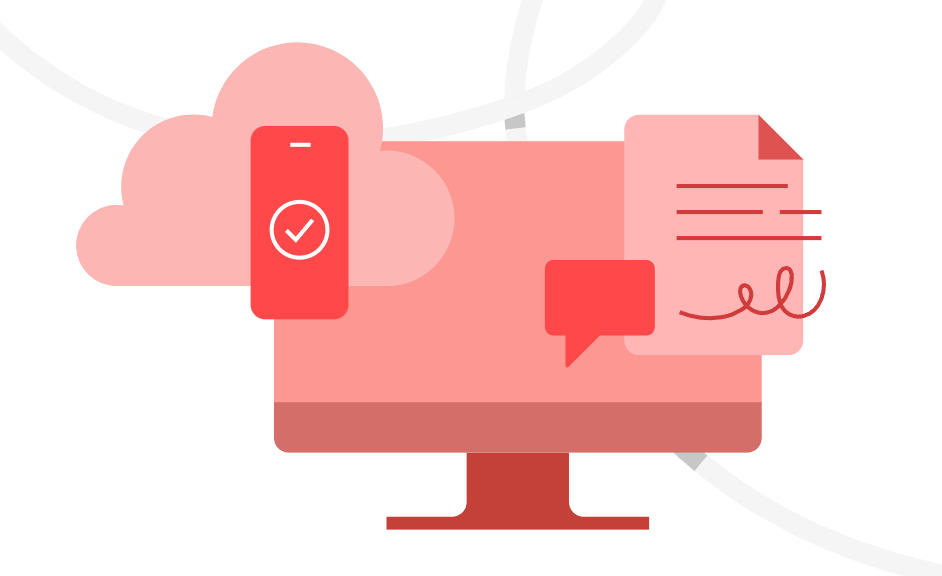
공식 다운로드 바로가기
- Windows/macOS용 Adobe Acrobat Reader 공식 페이지
- 기업/오프라인(배포용) 설치 관리자
- Android용 Acrobat Reader (Google Play)
- iPhone/iPad용 Acrobat Reader (App Store)
포털 다운로드 사이트나 광고성 배포 페이지는 피하고, 반드시 어도비 공식 페이지를 이용하세요. 불필요한 번들 프로그램이 따라오는 일을 막을 수 있습니다.
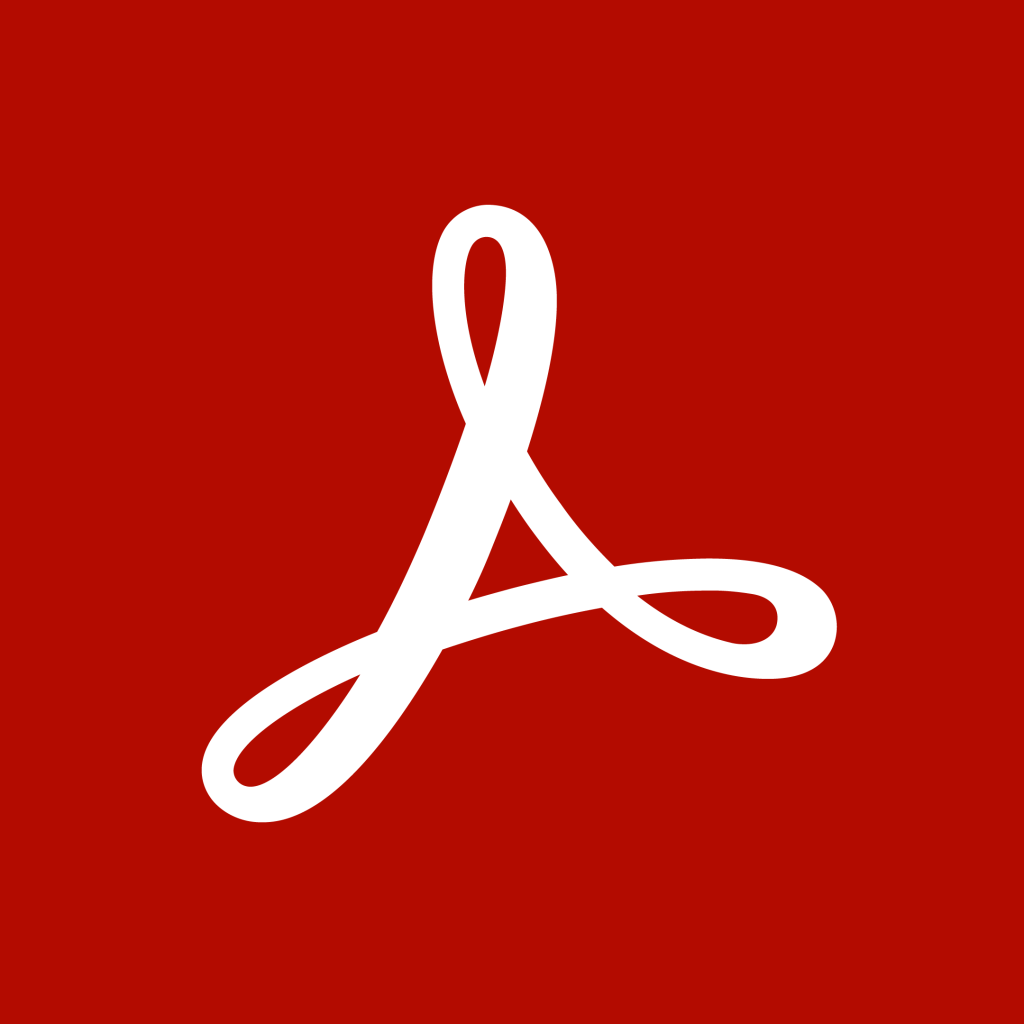
불필요한 번들 설치 피하는 요령
- 공식 페이지에 접속하면 설치 옵션 아래에 추가 제휴 소프트웨어(예: 보안 스캐너, VPN 체험판 등)가 체크되어 있을 수 있습니다. 모두 체크 해제 후 내려받으세요.
- 설치 파일 실행 시에도 추가 구성이나 권장 설정 항목을 유심히 확인하고 원치 않는 항목은 끕니다.
- 회사·학교 같이 오프라인 배포가 필요한 환경은 오프라인/엔터프라이즈 설치 관리자를 이용하면 안정적으로 배포할 수 있습니다.
운영체제별 설치 방법
Windows
- 공식 페이지에서 Windows를 선택하고 설치 파일(
.exe)을 내려받습니다. - 더블클릭해 실행 → 안내에 따라 설치합니다. 추가 제휴 프로그램 체크박스가 있다면 해제하세요.
- 처음 실행 후 도움말 > 업데이트 확인에서 최신 상태인지 점검합니다.
- 기본 PDF 앱으로 지정: PDF 파일 우클릭 → 연결 프로그램 → 다른 앱 선택 → Adobe Acrobat Reader → 항상 이 앱 사용 체크.
macOS
- 공식 페이지에서 macOS 버전을 선택해
.dmg를 내려받고 열어 설치합니다. - 설치 후 Acrobat Reader > Check for Updates로 최신 업데이트를 적용합니다.
- 기본 앱 설정: PDF 파일 선택 → 정보 가져오기(Command+I) → 다음으로 열기를 Acrobat Reader로 변경 → 모두 변경.
Android / iOS
- 위의 공식 스토어 링크로 이동해 앱을 설치합니다.
- 모바일에서도 주석, 서명, 간단한 폼 작성이 가능하고, 클라우드(Adobe 계정) 연동 시 PC와 파일을 이어서 작업할 수 있습니다.
설치 후 꼭 해두면 좋은 설정
- 자동 업데이트 유지: PDF는 업무·교육에서 많이 쓰여 보안 업데이트가 중요합니다. 기본값 유지를 권장합니다.
- 페이지 표시: 보기 > 페이지 표시에서 두 페이지 보기, 연속 스크롤 등 본인에게 편한 레이아웃로 맞춰두면 읽기 효율이 올라갑니다.
- 주석 도구 퀵액세스: 주석 패널을 즐겨찾기해 형광펜·메모 도구를 바로 쓰면 아이들 과제 체크가 편합니다.
- 기본 인쇄 설정: 페이지 맞춤, 양면(프린터 지원 시) 등을 기본값으로 정해두면 매번 설정할 필요가 없습니다.
자주 묻는 질문(FAQ)
Q. Reader로 PDF 내용을 직접 수정할 수 있나요?
A. 본문 수정, 페이지 삭제/병합 등은 Acrobat Pro 기능입니다. Reader는 열람, 주석, 서명, 폼 입력에 최적화되어 있습니다. 완전한 편집이 필요하면 Pro 또는 전용 편집기를 사용하세요. 관련해서 PDF 텍스트 편집 프로그램 소개 글도 참고해 보세요.
Q. 크롬/엣지 같은 브라우저 뷰어로 보면 안 되나요?
A. 간단 열람·인쇄는 충분합니다. 다만 목차, 주석, 양식, 서명 등의 호환성은 Reader가 가장 안정적입니다. 상세한 주석 작업이나 폼 작성이 잦다면 Reader를 권장합니다.
Q. 설치가 느리거나 무거운가요?
A. 기능이 많은 만큼 용량이 가벼운 뷰어보다 무겁게 느껴질 수 있습니다. 필요 없는 부가 기능은 끄고, 최신 업데이트 유지, 디스크 여유 공간 확보로 체감 속도를 개선할 수 있습니다.
Q. PDF가 안 열릴 때는?
A. 파일이 손상됐거나 비밀번호·DRM이 걸린 경우가 있습니다. 다른 PDF로 열리는지 먼저 확인하고, 도움말 > 업데이트 확인 후에도 동일하면 파일 > 다른 이름으로 저장으로 재저장하거나, 원본 제공처에 다시 요청하세요.
장점과 단점 요약
- 장점: 높은 호환성(주석·양식·서명), 안정적 인쇄, 모바일·클라우드 연동, 무료 이용.
- 단점: 상대적으로 큰 용량과 구동 속도, 간헐적 제휴 소프트웨어 체크박스, 본문 편집은 유료(Pro)에서만 가능.
체크리스트로 마무리
- 공식 페이지에서만 다운로드했는가?
- 설치 전 추가 제휴 프로그램 체크를 모두 해제했는가?
- 자동 업데이트를 켜 두었는가?
- PC·모바일 모두 같은 계정으로 로그인해 파일을 연동했는가?